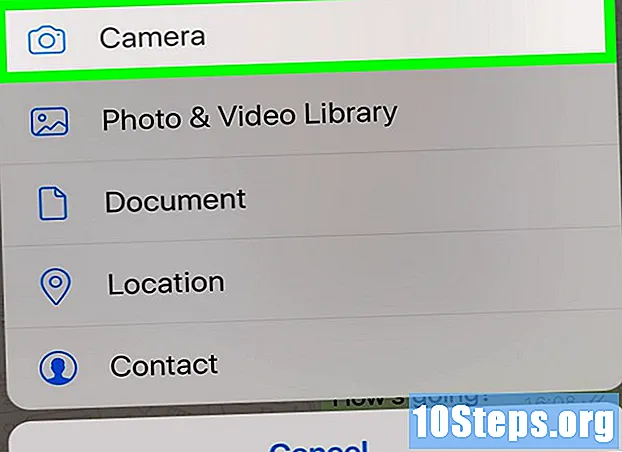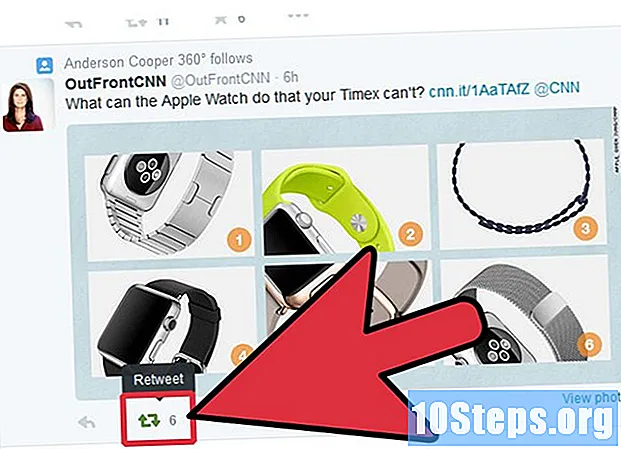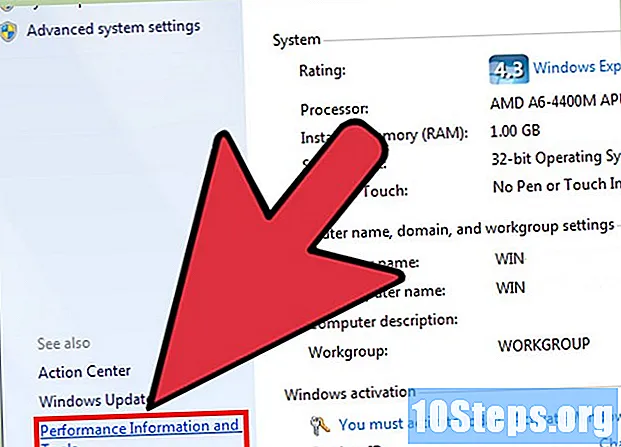![[ఎలా] ఉబుంటు 20.04 (2020) #1లో FTP సర్వర్ (VSFTPD)ని ఇన్స్టాల్ చేయండి](https://i.ytimg.com/vi/1WVBC0KBOeE/hqdefault.jpg)
విషయము
ఈ వ్యాసం ఉబుంటు లైనక్స్ కంప్యూటర్లోని ఎఫ్టిపి సర్వర్ను ఎలా కాన్ఫిగర్ చేయాలో మరియు కనెక్ట్ చేయాలో మీకు నేర్పుతుంది. మీ కంప్యూటర్లో ఫైల్లను నిల్వ చేయడానికి మరియు ఇతరులను యాక్సెస్ చేయడానికి FTP సర్వర్లు ఉపయోగపడతాయి. మొదట, మీరు FTP సర్వర్ను సృష్టించాలి, తద్వారా మీరు దానికి కనెక్ట్ అవ్వవచ్చు. ఉబుంటును సరికొత్త వెర్షన్కు అప్డేట్ చేయాలని కూడా సిఫార్సు చేయబడింది.
స్టెప్స్
4 యొక్క పార్ట్ 1: FTP ఫ్రేమ్వర్క్ను ఇన్స్టాల్ చేస్తోంది
ఉబుంటు తాజాగా ఉందని నిర్ధారించుకోండి. ఉబుంటు 17.10 మరియు తరువాత సంస్కరణలు మునుపటి సంస్కరణలకు భిన్నంగా ఫైల్ మార్గాలను కలిగి ఉన్నాయి, కాబట్టి మీరు ఇప్పటికే అలా చేయకపోతే మీ సిస్టమ్ను నవీకరించండి: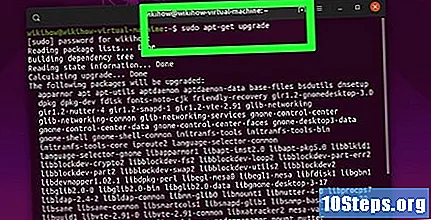
- "టెర్మినల్" అప్లికేషన్ తెరవండి.
- టైపు చేయండి sudo apt-get update మరియు కీని నొక్కండి నమోదు చేయండి.
- మీ పాస్వర్డ్ను నమోదు చేసి, కీని నొక్కండి నమోదు చేయండి.
- టైపు చేయండి y ప్రాంప్ట్ చేసినప్పుడు మరియు కీని నొక్కండి నమోదు చేయండి.
- ఇన్స్టాలేషన్ పూర్తయ్యే వరకు వేచి ఉండండి మరియు ప్రాంప్ట్ చేయబడితే మీ కంప్యూటర్ను పున art ప్రారంభించండి.
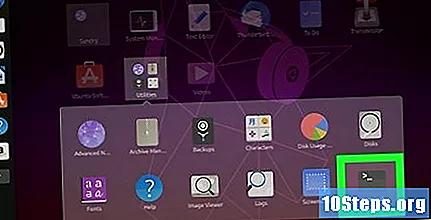
టెర్మినల్ తెరవండి. మెనుపై క్లిక్ చేయండి అప్లికేషన్స్⋮⋮⋮, క్రిందికి స్క్రోల్ చేసి, నలుపు మరియు తెలుపు చిహ్నంపై క్లిక్ చేయండి టెర్మినల్.- మీరు కీలను నొక్కడం ద్వారా "టెర్మినల్" ను కూడా తెరవవచ్చు alt+Ctrl+T.
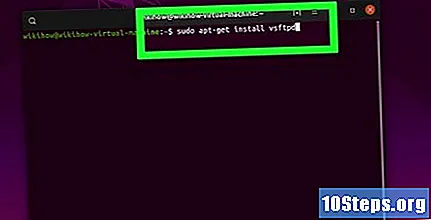
VSFTPD ఇన్స్టాలేషన్ ఆదేశాన్ని అమలు చేయండి. టైపు చేయండి sudo apt-get install vsftpd "టెర్మినల్" లో మరియు కీని నొక్కండి నమోదు చేయండి.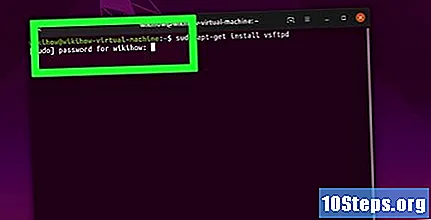
మీ పాస్వర్డ్ను టైప్ చేయండి. కంప్యూటర్ను యాక్సెస్ చేయడానికి ఉపయోగించే పాస్వర్డ్ను ఎంటర్ చేసి, కీని నొక్కండి నమోదు చేయండి.
VSFTPD వ్యవస్థాపించడానికి వేచి ఉండండి. మీ ప్రస్తుత FTP సెట్టింగులు మరియు మీ ఇంటర్నెట్ కనెక్షన్ని బట్టి ఈ దశ 5 నుండి 20 నిమిషాలు పట్టవచ్చు, కాబట్టి ఓపికపట్టండి.
ఫైల్జిల్లాను ఇన్స్టాల్ చేయండి. ఈ సాఫ్ట్వేర్ సర్వర్కు ఫైల్లను యాక్సెస్ చేయడానికి మరియు అప్లోడ్ చేయడానికి ఉపయోగించబడుతుంది. దీన్ని ఇన్స్టాల్ చేయడానికి: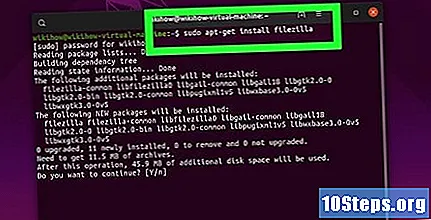
- టైపు చేయండి sudo apt-get install filezilla.
- ప్రాంప్ట్ చేయబడితే మీ పాస్వర్డ్ను మళ్లీ టైప్ చేయండి.
- సంస్థాపన పూర్తయ్యే వరకు వేచి ఉండండి.
4 యొక్క పార్ట్ 2: FTP సర్వర్ను సెటప్ చేస్తోంది
VSFTPD ఇన్స్టాలేషన్ ఫైల్ను తెరవండి. అలా చేయడానికి, టైప్ చేయండి sudo nano /etc/vsftpd.conf మరియు కీని నొక్కండి నమోదు చేయండి. కొన్ని VSFTPD లక్షణాలను ప్రారంభించడానికి (లేదా నిలిపివేయడానికి) మీరు ఫైల్ను సవరించాలి.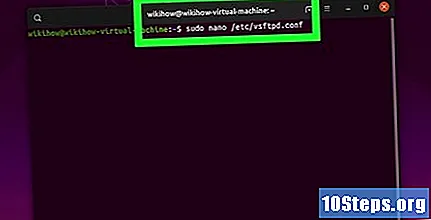
స్థానిక వినియోగదారులను FTP సర్వర్ను యాక్సెస్ చేయడానికి అనుమతించండి. శీర్షికకు క్రిందికి స్క్రోల్ చేయడానికి దిశాత్మక బాణాలను ఉపయోగించండి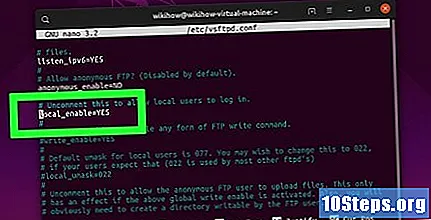
# స్థానిక వినియోగదారులను లాగిన్ అవ్వడానికి దీన్ని అనుమతించవద్దు., ఆపై లైన్ నుండి "#" ను తొలగించండిlocal_enable = దాని క్రింద అవును.- "#" ను తొలగించడానికి, దాని ముందు ఉన్న అక్షరాన్ని ఎంచుకోవడానికి డైరెక్షనల్ బాణాలను ఉపయోగించండి (ఈ సందర్భంలో, "l" అక్షరం) మరియు కీని నొక్కండి ← బ్యాక్స్పేస్.
- లైన్ ఉంటే ఈ దశను దాటవేయి
local_enable = అవును ఇప్పటికే తెల్లగా ఉంది.
FTP రికార్డింగ్ ఆదేశాలను ప్రామాణీకరించండి. శీర్షికకు క్రిందికి స్క్రోల్ చేయండి
# FTP రైట్ కమాండ్ యొక్క ఏదైనా రూపాన్ని ప్రారంభించడానికి దీన్ని అన్కామ్ చేయండి., ఆపై లైన్ నుండి "#" ను తొలగించండిwrite_enable = దాని క్రింద అవును.- లైన్ ఉంటే ఈ దశను దాటవేయి
write_enable = అవును ఇప్పటికే తెల్లగా ఉంది.
- లైన్ ఉంటే ఈ దశను దాటవేయి
ASCII మాంగ్లింగ్ను నిలిపివేయండి. శీర్షికకు క్రిందికి స్క్రోల్ చేయండి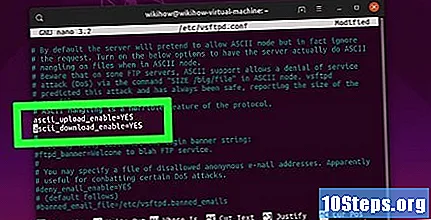
# ASCII మాంగ్లింగ్ ప్రోటోకాల్ యొక్క భయంకరమైన లక్షణం. క్రింది రెండు పంక్తుల నుండి "#" ను తొలగించండి:ascii_upload_enable = అవునుascii_download_enable = అవును
Chroot సెట్టింగులను మార్చండి. శీర్షికకు క్రిందికి స్క్రోల్ చేయండి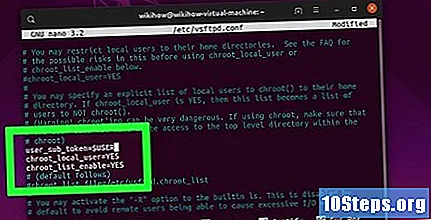
# chroot) మరియు క్రింది పంక్తులను జోడించండి:user_sub_token = $ USERchroot_local_user = అవునుchroot_list_enable = అవును- ఈ పంక్తులు ఏవైనా ఉంటే, ప్రతిదానికి ముందు "#" ను తొలగించండి.
డిఫాల్ట్ క్రూట్ సెట్టింగులను మార్చండి. శీర్షికకు క్రిందికి స్క్రోల్ చేయండి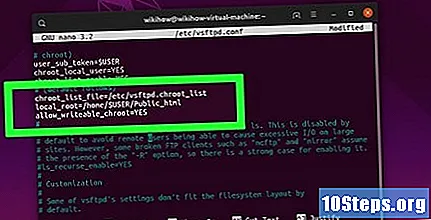
(డిఫాల్ట్ అనుసరిస్తుంది) మరియు క్రింది పంక్తులను జోడించండి:chroot_list_file = / etc / vsftpd.chroot_listlocal_root = / home / $ USER / Public_htmlallow_writeable_chroot = అవును- ఈ పంక్తులు ఏవైనా ఉంటే, ప్రతిదానికి ముందు "#" ను తొలగించండి.
"Ls recurse" ఎంపికను ప్రారంభించండి. శీర్షికకు స్క్రోల్ చేయండి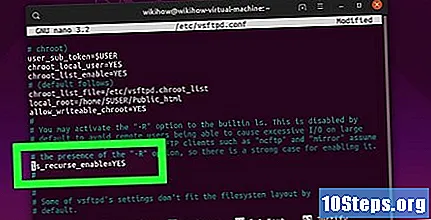
# మీరు "-R" ఎంపికను సక్రియం చేయవచ్చు ... మరియు లైన్ నుండి "#" ను తొలగించండిls_recurse_enable = దాని క్రింద అవును.
ఫైల్ను సేవ్ చేసి ఎడిటర్ నుండి నిష్క్రమించండి. అది చేయటానికి: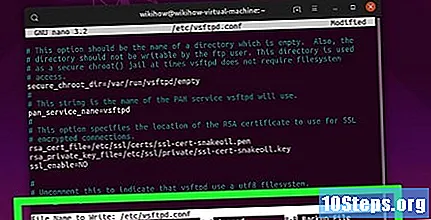
- కీలను నొక్కండి Ctrl+X.
- టైపు చేయండి y.
- కీని నొక్కండి నమోదు చేయండి.
4 యొక్క 3 వ భాగం: "CHROOT" జాబితాకు వినియోగదారు పేర్లను కలుపుతోంది
"Chroot" టెక్స్ట్ ఫైల్ను తెరవండి. అలా చేయడానికి, టైప్ చేయండి sudo nano /etc/vsftpd.chroot_list మరియు కీని నొక్కండి తిరిగి.
- మీరు నిర్దిష్ట వినియోగదారులకు FTP సర్వర్కు ప్రాప్యత ఇవ్వకూడదనుకుంటే చివరి దశకు వెళ్ళండి.
మీ పాస్వర్డ్ను టైప్ చేయండి. ఉబుంటును యాక్సెస్ చేయడానికి ఉపయోగించే పాస్వర్డ్ను ఎంటర్ చేసి, కీని నొక్కండి నమోదు చేయండి. అలా చేస్తే "chroot" టెక్స్ట్ ఫైల్ తెరవబడుతుంది.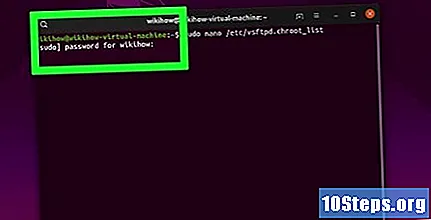
- పాస్వర్డ్ అభ్యర్థించకపోతే ఈ దశను దాటవేయి.
జాబితాకు వినియోగదారు పేర్లను జోడించండి. మీ స్వంత వినియోగదారు పేరును నమోదు చేసి, కీని నొక్కండి నమోదు చేయండి, ఆపై మీరు సర్వర్ డైరెక్టరీలకు ప్రాప్యత ఇవ్వాలనుకునే ఇతర వినియోగదారులతో పునరావృతం చేయండి.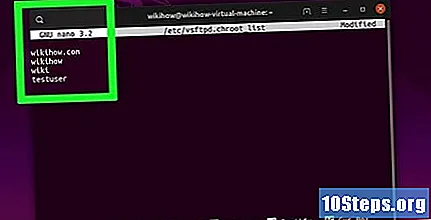
జాబితాను సేవ్ చేయండి. కీలను నొక్కండి Ctrl+X, టైపు చేయండి y మరియు ఒకటి నుండి నమోదు చేయండి. అప్పుడు జాబితా సేవ్ చేయబడుతుంది.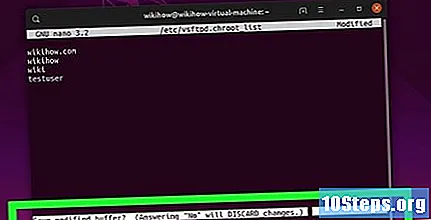
VSFTPD ని పున art ప్రారంభించండి. అలా చేయడానికి, టైప్ చేయండి sudo systemctl restart vsftpd మరియు కీని నొక్కండి నమోదు చేయండి. అప్పుడు VSFTPD పున art ప్రారంభించబడుతుంది, మార్పులు సేవ్ చేయబడిందని నిర్ధారిస్తుంది. మీరు ఇప్పుడు మీ FTP సర్వర్ను యాక్సెస్ చేయవచ్చు.
4 యొక్క 4 వ భాగం: సర్వర్ను యాక్సెస్ చేస్తోంది
సర్వర్ చిరునామాను నిర్ణయించండి. మీరు FTP సర్వర్ హోస్టింగ్ సేవ కోసం చెల్లిస్తుంటే, దానికి కనెక్ట్ అవ్వడానికి మీరు IP చిరునామా లేదా FQDN ను పొందాలి.
- మీరు మీ స్వంత సర్వర్ను హోస్ట్ చేస్తుంటే, కంప్యూటర్ యొక్క IP చిరునామాను ఉపయోగించండి, ఇది ఆదేశాన్ని అమలు చేయడం ద్వారా పొందవచ్చు ifconfig "టెర్మినల్" లో, "inet addr" పక్కన.
- "Ifconfig" వ్యవస్థాపించకపోతే, ఆదేశాన్ని ఉపయోగించి దాన్ని వ్యవస్థాపించండి sudo apt-get నెట్-టూల్స్ ఇన్స్టాల్ చేయండి టెర్మినల్ వద్ద ".
- మీరు మీ స్వంత సర్వర్ను హోస్ట్ చేస్తుంటే, కంప్యూటర్ యొక్క IP చిరునామాను ఉపయోగించండి, ఇది ఆదేశాన్ని అమలు చేయడం ద్వారా పొందవచ్చు ifconfig "టెర్మినల్" లో, "inet addr" పక్కన.
మీ రౌటర్లో పోర్ట్ ఫార్వార్డింగ్ను కాన్ఫిగర్ చేయండి. IP పొందిన తరువాత, మీరు మీ రౌటర్ యొక్క పోర్ట్ 21 నుండి ట్రాఫిక్ను ఫార్వార్డ్ చేయాలి; TCP ప్రోటోకాల్ను ఉపయోగించండి, UDP కాదు (లేదా రెండింటి మిశ్రమం).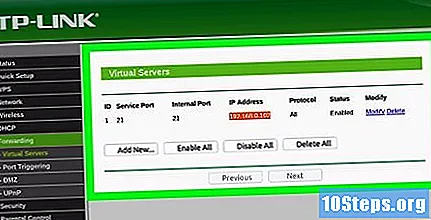
- పోర్ట్ ఫార్వార్డింగ్ పరికరం నుండి పరికరానికి మారుతుంది, కాబట్టి తయారీదారు యొక్క వెబ్సైట్ లేదా ఇన్స్ట్రక్షన్ మాన్యువల్ను చూడండి.
ఫైల్జిల్లా తెరవండి. టైపు చేయండి FileZilla "టెర్మినల్" లో మరియు కీని నొక్కండి నమోదు చేయండి. అప్పుడు అది తెరుచుకుంటుంది.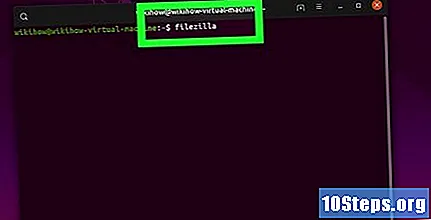
- "టెర్మినల్" ద్వారా కనెక్ట్ చేయడానికి, నమోదు చేయండి ftp . సర్వర్ నడుస్తున్నంత వరకు మరియు ఇంటర్నెట్కు కనెక్ట్ అయినంత వరకు, మీరు దానికి కనెక్ట్ చేయవచ్చు, కానీ ఫైల్లను బదిలీ చేయకుండా.
క్లిక్ చేయండి ఆర్కైవ్ ఫైల్జిల్లా విండో ఎగువ ఎడమ మూలలో. అప్పుడు, డ్రాప్-డౌన్ మెను తెరవబడుతుంది.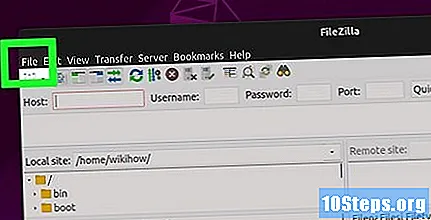
క్లిక్ చేయండి సైట్ మేనేజర్ ... డ్రాప్-డౌన్ మెనులో. అప్పుడు, "సైట్ మేనేజర్" విండో తెరవబడుతుంది.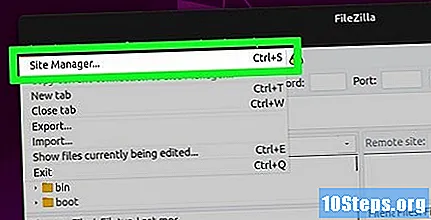
క్లిక్ చేయండి క్రొత్త సైట్. ఈ తెలుపు బటన్ విండో దిగువ ఎడమ మూలలో ఉంది. ఇలా చేయడం వలన "సైట్ మేనేజర్" లోని "క్రొత్త సైట్" విభాగం తెరవబడుతుంది.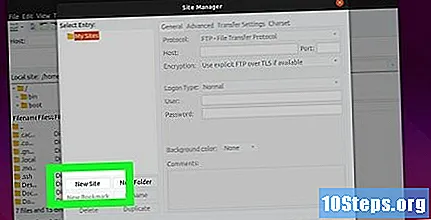
సర్వర్ చిరునామాను నమోదు చేయండి. "హోస్ట్:" టెక్స్ట్ బాక్స్లో, మీరు కనెక్ట్ చేయదలిచిన సర్వర్ కోసం చిరునామాను (లేదా IP చిరునామా) నమోదు చేయండి.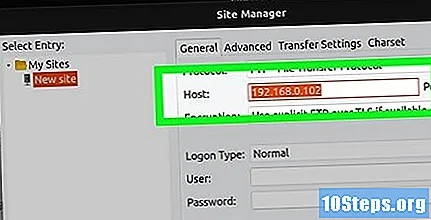
రౌటింగ్ పోస్ట్ సంఖ్యను జోడించండి. టైపు చేయండి 21 "పోర్ట్:" టెక్స్ట్ ఫీల్డ్లో.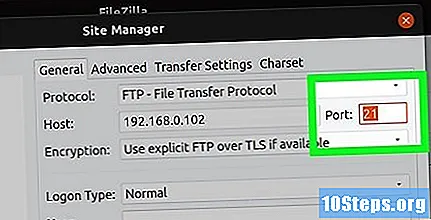
క్లిక్ చేయండి సంబంధం పెట్టుకోవటం. ఈ ఎరుపు బటన్ పేజీ దిగువన ఉంది. అప్పుడు, ఫైల్జిల్లా కంప్యూటర్ను ఎఫ్టిపి సర్వర్కు కనెక్ట్ చేస్తుంది.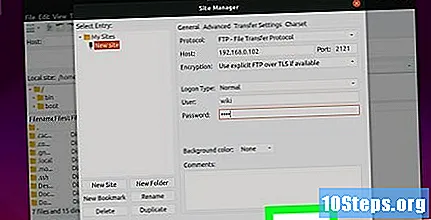
ఫైల్లను సర్వర్కు తరలించండి. ఫోల్డర్లను FTP సర్వర్ పేజీకి అప్లోడ్ చేయడానికి మీరు విండో యొక్క ఎడమ వైపు నుండి కుడి వైపుకు క్లిక్ చేసి లాగవచ్చు.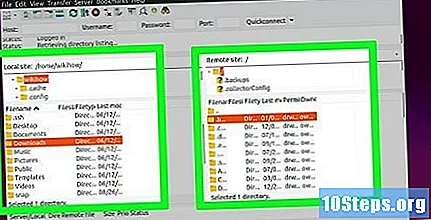
చిట్కాలు
- మీరు మీ స్వంత సర్వర్ను హోస్ట్ చేస్తే పోస్ట్ 20 యొక్క దారి మళ్లింపు నెట్వర్క్ సమస్యలను పరిష్కరించగలదు.
- ఉబుంటు 17 మరియు అంతకంటే ఎక్కువ ఎఫ్టిపి సర్వర్కు కనెక్ట్ అయ్యే విధానం మునుపటి సంస్కరణల నుండి కొద్దిగా మారుతుంది, కాబట్టి మీరు ఇప్పటికే పూర్తి చేయకపోతే మీ సిస్టమ్ను వెర్షన్ 17.10 (లేదా అంతకంటే ఎక్కువ) కు అప్గ్రేడ్ చేయండి.
హెచ్చరికలు
- FTP సర్వర్లు ఎల్లప్పుడూ సురక్షితంగా ఉండవు, ముఖ్యంగా స్థానికంగా హోస్ట్ చేసినప్పుడు. అందువల్ల, రహస్య లేదా వ్యక్తిగత ఫైళ్ళను FTP సర్వర్కు పంపకుండా ఉండండి.